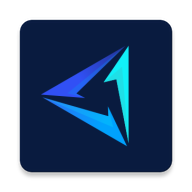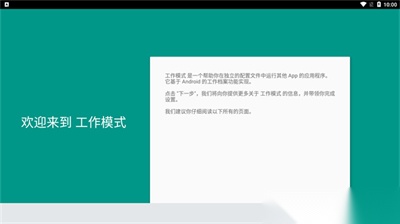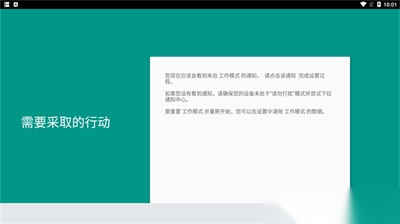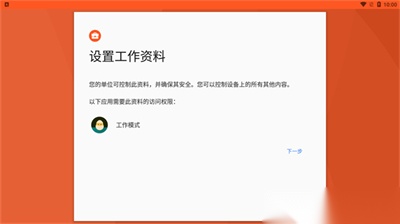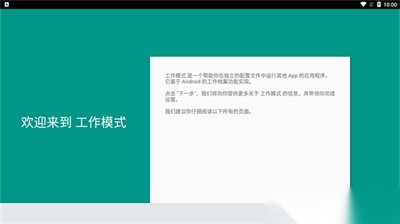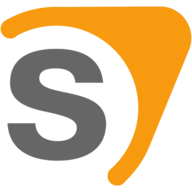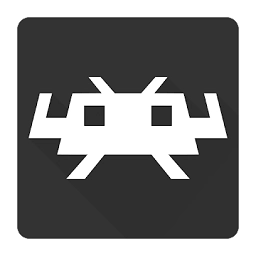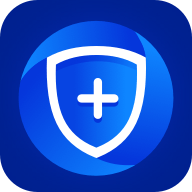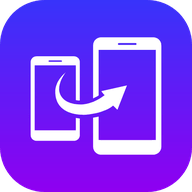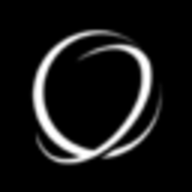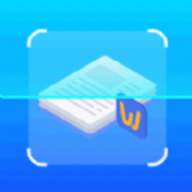软件介绍
软件介绍
工作模式APP堪称一款卓越的系统工具软件,它能助力用户快速实施隔离操作,随时随地满足用户的多元需求。在该平台上,用户可便捷获取所需信息。若您对这款软件感兴趣,不妨即刻下载体验一番!
工作模式app怎么设置
1、在本站下载安装工作模式app
2、打开进入软件,然后根据软件中的提示来完成个人资料建设
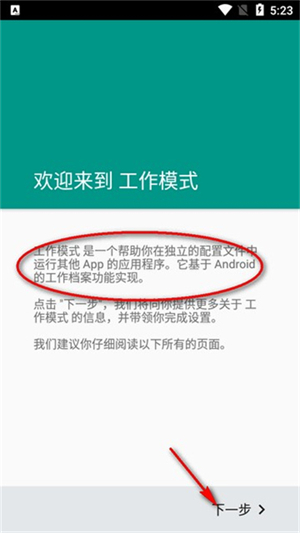
3、进一步设置相关的权限查看说明
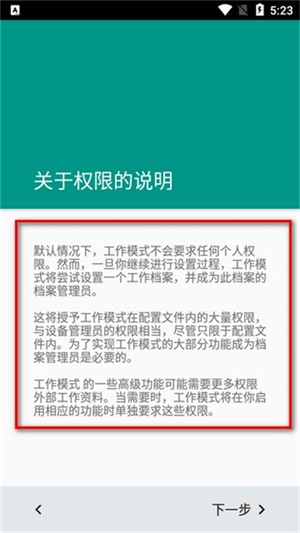
4、设置完成后,点击下一步
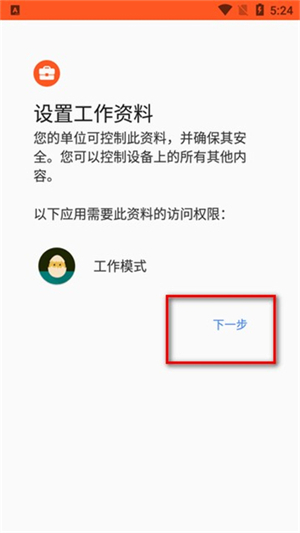
5、需要重启软件来完成个人资料建设完成
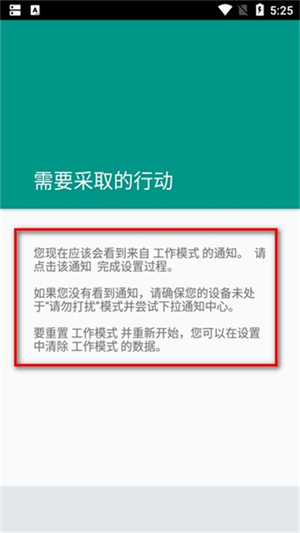
6、打开软件后,选择一个应用克隆到工作模式
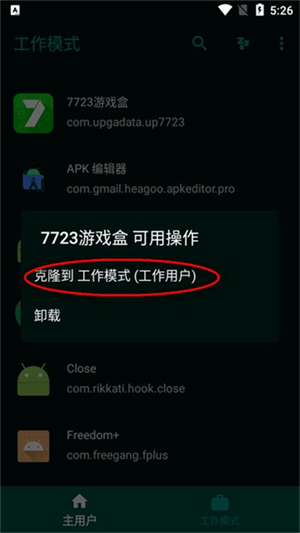
7、点击软件的右上角可以设置相关的功能
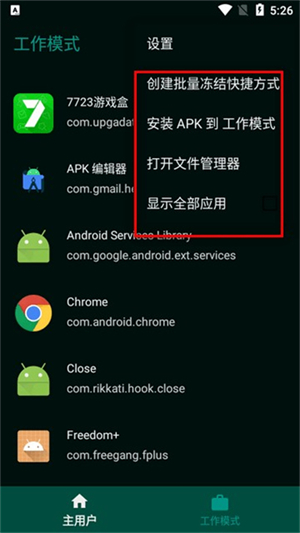
关闭工作模式
如果您的目标是完全移除工作模式及其所有关联的数据,以下是通用步骤:
删除工作资料:
打开手机的“设置”。
查找并进入“账户”选项,部分Android版本中该选项可能显示为“用户和账户”,具体会因Android版本的差异而有所不同。
选择“工作资料”或者类似的选项。
请依照提示进行操作,从而删除工作资料。此操作会清除所有与工作模式相关联的应用及数据,届时还会询问您是否确认执行该操作。
从设备管理应用程序中删除工作模式(如果适用):
要是工作模式是通过企业移动管理(EMM)解决方案或者其他设备管理应用进行设置的,那您就得进入“设置”→“安全”→“高级”→“设备管理应用程序”。
在此处,您能够尝试取消激活或者移除负责管理工作的应用程序。需注意,在某些情形下,此步骤或许需要管理员权限或者特定的解除注册流程。
关闭工作模式应用(如果存在):
倘若存在独立的工作模式应用,能够在后台将其关闭,然而这一般无法完全移除工作模式。
若要永久性地去除,还是建议按照上述第一步执行。
正常卸载软件:
针对所有非系统级别的工作模式类应用,均可直接借助常规的卸载流程将其移除。
注意事项
权限相关事宜:工作模式下的应用与功能,一般受企业 IT 政策的管控。所以,在执行上述任何变动之前,建议优先向您所在企业的 IT 部门进行咨询,尤其是当涉及到设备管理类应用的时候。
数据遗失提醒:删除工作资料会导致所有与工作相关的应用及数据被清除,务必提前备份重要信息。
热门推荐
-

罗甸融媒
新闻资讯|89MB
-

噪音检测分贝仪
系统工具|16MB
-

语音备忘录录音
影音播放|39MB
-

柯尼卡美能达打印
系统工具|135MB
-

WiFi极连卫士
系统工具|26MB
-

放射医学技术牛题库
学习教育|21MB
-

欧瑞博智能家居
生活服务|276MB
-

可甜专属相机
摄影美化|18MB
-
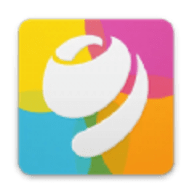
自由桌面主题壁纸
系统工具|34MB
-
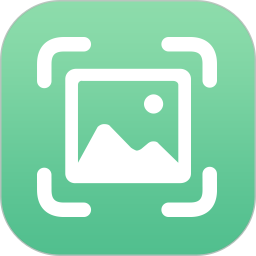
手机图片恢复
系统工具|16MB